kalian pernah mengalami bad sector hardisk ga?
kalo blm ngerti bad sector hardisk saya jelasin secara singkat...
bad sector hardisk itu kebanyakan terjadi karena waktu mindahin (copy ato cut) data ga berakhir dgn baik. misalnya kena lampu mati ato hardiskny kecabut saat mindahin data (khususnya buat yg pake external)...
yg lbh parahnya lg ada yg hardisknya bad sector karena kebanting...
kok bs kyk gitu ya...
hardisk saya pas bad sector itu jg pernah kebanting tp untung komponen dlm hardisknya ga rusak & ga mengalami kecacatan...
jd msh bs dibetulin lg...
selain itu penyebab bad sector hardisk jg msh banyak...
saya ga hapal semua...
nah, saya rasa penjelasannya sdh ckp...
sekarang kita masuk ke cara memperbaiki hardisknya...
Quote:alat2 yg dibutuhkan:
- CD ato flashdisk
- PC (jangan notebook soalny proses memperbaikiny lama)
kalo CD berarti jls hrs ad CD-ROMnya...
sedangkan software yg digunakan adalah SPINRITE 6.0...
cara kerja softwareny kyk gini:
Spoilerfor satu:
1.
buka SpinRitenya kemudian pili “Create ISO or Image File” (menu ini
untuk yg mau pake CD buat benerin hardisknya)... kalo file isonya sdh jd
langsung diburn ke CD pake nero ato apalah pokok software yg buat
ngeburn CD... yg mau pake flashdisk pilih “Install SpinRite on Drive”
kemudian tahan tombol huruf di keyboard yg sesuae dgn huruf drive
flashdisk agan2 dan tekan Install Bootable SpinRite... tunggu sampe
proses selesai kemudian tekan close...


Spoilerfor dua:
2.
restart komputer & masuk ke bios... biasanya kalo PC kebanyakan
teken tombol Del buat masuk bios... pilih menu boot kemudian pilih menu
booting devices... sesuaekan dgn yg alat yg agan pake... kalo agan pake
CD y bootingnya disetel lwt CD-ROM (CDnya tadi hrs dimasukin ke
CD-ROMnya y soalnya kalo g y sama aj bohong  )...
kalo agan pake flashdisk pilih menu hardisk priority di bawahnya
booting device (kalo g slh soalnya ane g sempat masuk bios buat
ngecek)... trs hardisk pertama diganti ke flashdisk... kalo sdh langsung
exit bios & saving...
)...
kalo agan pake flashdisk pilih menu hardisk priority di bawahnya
booting device (kalo g slh soalnya ane g sempat masuk bios buat
ngecek)... trs hardisk pertama diganti ke flashdisk... kalo sdh langsung
exit bios & saving...
 )...
kalo agan pake flashdisk pilih menu hardisk priority di bawahnya
booting device (kalo g slh soalnya ane g sempat masuk bios buat
ngecek)... trs hardisk pertama diganti ke flashdisk... kalo sdh langsung
exit bios & saving...
)...
kalo agan pake flashdisk pilih menu hardisk priority di bawahnya
booting device (kalo g slh soalnya ane g sempat masuk bios buat
ngecek)... trs hardisk pertama diganti ke flashdisk... kalo sdh langsung
exit bios & saving...
Spoilerfor tiga:
3.
kalo bootingnya berhasil pasti akan masuk ke programnya SpinRite (msh
program DOS)... SpinRite punya 5 pilihan buat merbaiki hardisk... agan2
bs pilih mana sesuae dgn kebutuhan hardisk agan yg lg bad sector... cm
yg umum itu no 2 sama 4...








Spoilerfor empat:
4.
nanti kalo agan2 sdh menetapkan pilihan mana yg agan pilih maka akan
keluar tawaran drive ato partisi mana yg mau agan perbaiki...
kalo drive ato partisi sdh dipilih agan PASTI disuruh nunggu... ane g mau bohong tp ane mau bilang kalo nunggunya itu sangat lama banget... kpn lalu aj pas hardisknya bos temen ane kesambar petir itu bisa sampe berhari-hari buat betulin... trs nanti kalo ad yg bilang kalo lama buat apa qt mesti nunggu?? jawabannya y itu harganya yg hrs dibayar biar hardisknya kembali lg... mending lama kan gan drpd hardisknya g bs dipake & malah beli hardisk baru lg... soalnya hardisk kan harganya mahal (kecuali kalo duitnya agan2 banyak y itu laen cerita)...

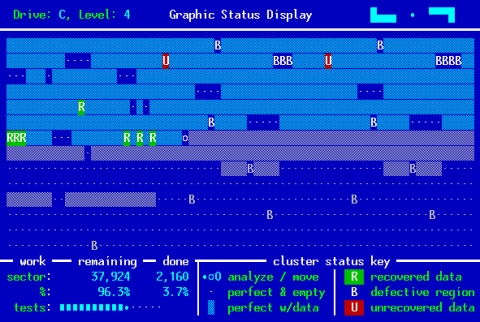
sector yg rusak pd hardisk akan ditandai & nantinya yg qt gunakan adalah sector yg msh blm rusak...
kalo drive ato partisi sdh dipilih agan PASTI disuruh nunggu... ane g mau bohong tp ane mau bilang kalo nunggunya itu sangat lama banget... kpn lalu aj pas hardisknya bos temen ane kesambar petir itu bisa sampe berhari-hari buat betulin... trs nanti kalo ad yg bilang kalo lama buat apa qt mesti nunggu?? jawabannya y itu harganya yg hrs dibayar biar hardisknya kembali lg... mending lama kan gan drpd hardisknya g bs dipake & malah beli hardisk baru lg... soalnya hardisk kan harganya mahal (kecuali kalo duitnya agan2 banyak y itu laen cerita)...


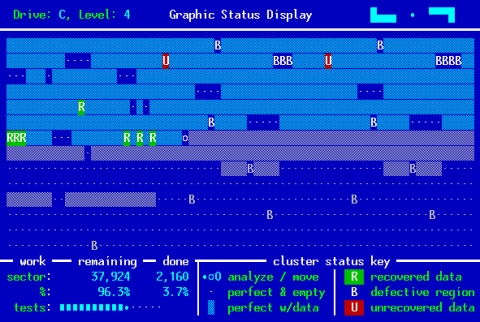
sector yg rusak pd hardisk akan ditandai & nantinya yg qt gunakan adalah sector yg msh blm rusak...
Spoilerfor kalo nunggu:
kalo
agan2 mau liat prosesnya bs... prosesnya jg bs dipause, distop ato
dilanjutin (terserah agan2)... biasanya kalo prosesnya sdh selesai
SpinRite akan menuju ke no 4... INGET!!! agan2 hrs nunggu y
& nunggunya itu lama banget... hrs sabar soalnya orang sabar disayang Tuhan & sabar itu subur...
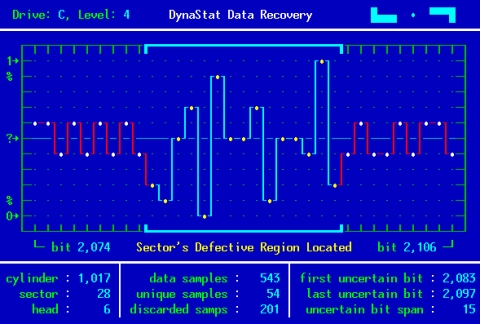
& nunggunya itu lama banget... hrs sabar soalnya orang sabar disayang Tuhan & sabar itu subur...
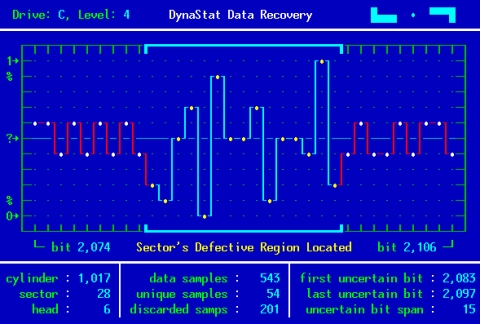
SpinRite ini jg punya kemampuan buat balikin data agan2 yg ilang & cara kerjanya jg bagus g kyk software recovery my files ato sejenisnya...
kalo balikin data lwt software ini tingkat keakuratan judul file sama isi filenya tinggi...
kalo pake recovery my files judulnya sama cm isi filenya beda...
sumber
Sekian dari saya :D
Wassalamualaikum







